FPS(초당 프레임 수)는 모든 게이머에게 친숙한 용어입니다. 낮은 프레임 속도로 인해 화면이 고르지 못하고 정지되는 상황에서 PC가 게임을 얼마나 원활하게 실행할 수 있는지를 측정합니다.
일반적인 불만은 한때 완벽하게 실행되었던 게임이 동일한 하드웨어에서 지연되기 시작한다는 것입니다. 과열된 프로세서부터 모든 메모리를 차지하는 백그라운드 프로세스에 이르기까지 PC에서 이런 일이 발생할 수 있는 이유는 다양합니다.
PC의 끊김 현상을 수정하고 원활한 게임 환경을 제공하기 위한 몇 가지 조정 사항을 살펴보겠습니다.
1. CPU 온도 낮추기
최신 CPU는 다양한 클럭 속도에서 작동할 수 있습니다. 그러나 프로세서가 사용하는 정확한 주파수는 여러 요인에 따라 달라지며, 그 중 가장 중요한 것은 온도 입니다.
CPU가 뜨거워지면 성능이 조절되기 시작하여 전력 소비량과 발생하는 열이 줄어듭니다. 이렇게 하면 장기적인 하드웨어 손상으로부터 프로세서를 보호할 수 있지만 처리 속도가 느려지고 게임 중에 끊김 현상이 발생할 수도 있습니다.

PC가 과열 문제를 겪고 있는지 확인하는 가장 좋은 방법은 코어 온도 과 같은 타사 도구를 사용하는 것입니다. 그런 다음 집중적인 게임 중에 CPU 온도를 모니터링하여 온도가 80℃를 넘으면 조절이 시작되는지 확인하세요.
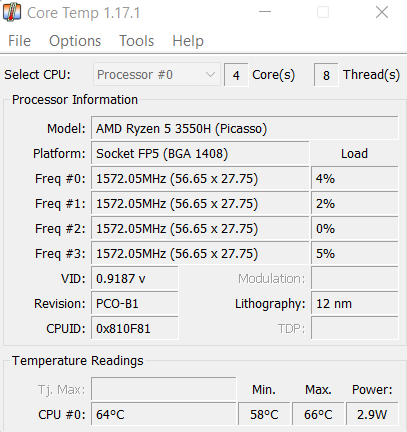
과열이 문제인 경우 어떻게 해야 하나요? 이는 사용 중인 시스템 종류에 따라 다릅니다. 데스크탑 컴퓨터의 경우 일반적으로 새로운 열 페이스트를 바르고 더 나은 냉각 팬을 사용하는 것이 해결책입니다.
반면, 노트북은 일반적으로 먼지가 쌓이고 공기 흐름이 차단되어 발열이 시작됩니다. 예를 들어 노트북을 평평한 표면에 놓으면 바닥 팬이 제대로 냉각되지 않음 이 막혀 온도가 높아집니다. 더 나은 성능을 위해 때때로 냉각 패드를 사용하고 내부를 청소해 보세요.
2. 그래픽 설정 낮추기
가장 간단한 대답이 정답인 경우가 많습니다. PC는 충분히 강력하지 않습니다 이(가) 가장 높은 설정에서 게임을 처리해야 합니다. 물론 최신 그래픽 카드를 탑재한 거의 모든 컴퓨터는 모든 것을 실행할 수 있지만, 세부 수준은 사양에 따라 크게 달라집니다.
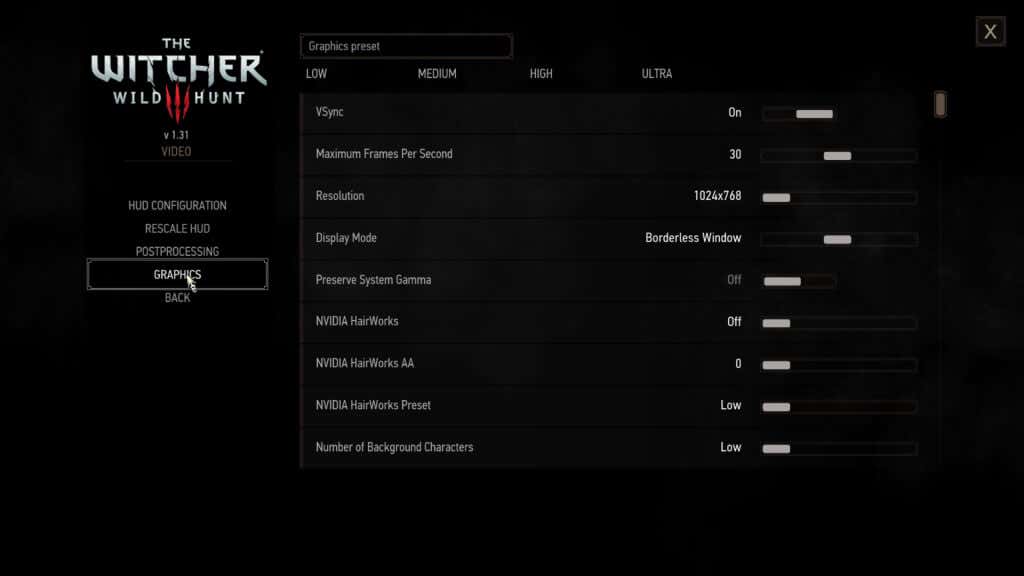
게임 자체에서 선택한 권장 설정은 성능에 최적화된 경우가 거의 없습니다. 예를 들어, 그래픽이 많이 필요한 게임을 플레이하는 동안 지연이 발생하는 경우 게임 설정을 한 단계 낮추어 하드웨어 작업을 더 쉽게 만드는 것이 좋을 수 있습니다..
구체적으로 시뮬레이션된 물리 및 배경 캐릭터와 같은 CPU 집약적인 설정을 찾아야 합니다. 이러한 값을 낮추면 시각적 품질에 큰 영향을 미치는 경우는 거의 없지만 성능이 크게 향상될 수 있습니다.
3. 올바른 전원 계획을 선택하세요
데스크톱 컴퓨터보다는 노트북에 더 적합합니다. 기본적으로 Windows 10(및 Windows 11)은 노트북에서 균형 전원 관리를 사용하여 전력 사용량을 줄이고 배터리 수명을 늘립니다. 일상적인 작업에 PC를 사용할 때는 이것이 좋지만 게임에는 그보다 더 많은 성능이 필요합니다.
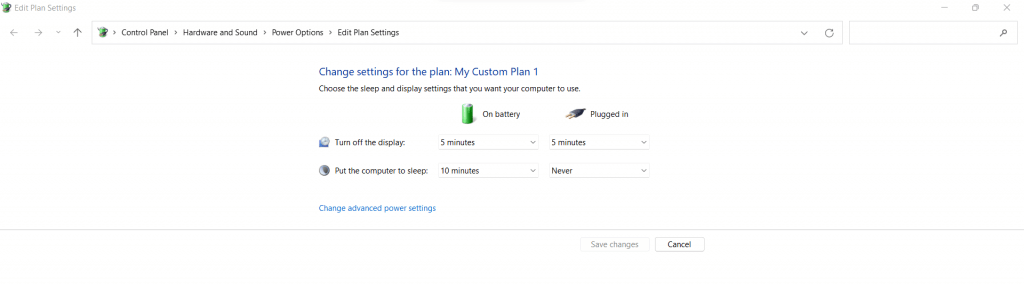
가장 좋은 접근 방식은 게임을 하는 동안 성능 중심의 전원 설정을 사용하는 것입니다. 이렇게 하면 하드웨어가 최대로 작동하는 데 필요한 모든 전력을 얻을 수 있습니다. 생산성 작업으로 복귀하면 보다 전력 효율적인 계획으로 쉽게 전환할 수 있습니다.
제어판 에서 전원 옵션 으로 이동하여 전원 계획을 최고 성능 으로 설정하여 적절한 전원 모드를 설정할 수 있습니다.
4. 불필요한 백그라운드 앱 닫기
대부분의 경우 백그라운드 프로세스는 처리 능력이나 메모리를 많이 차지하지 않습니다. 이는 Windows 서비스가 최대한 효율적으로 실행되고 실제로 필요할 때까지 낮은 수준을 유지하도록 최적화되어 있기 때문입니다.
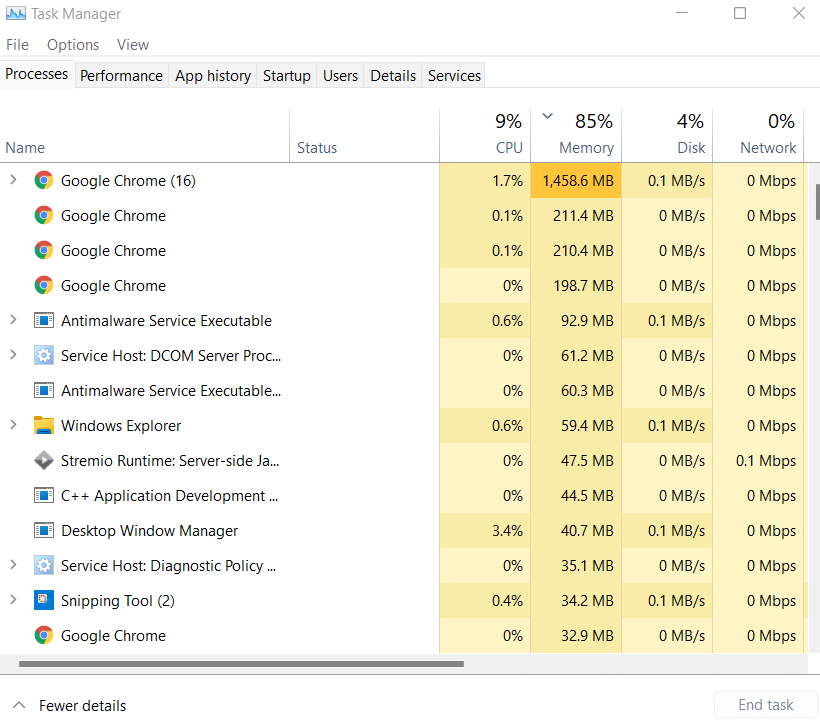
그러나 타사 애플리케이션의 경우에는 그렇지 않을 수도 있습니다. 예를 들어, 많은 사람들은 게임을 시작하는 동안 웹 브라우저를 계속 실행하는 습관을 갖고 있습니다. 구글 크롬 와 같은 최신 브라우저가 얼마나 많은 메모리를 사용하는지 아시나요?
많습니다. PC에서 작업 관리자 을 열어 컴퓨터에서 실행 중인 모든 프로세스가 얼마나 많은 메모리와 CPU를 차지하고 있는지 확인할 수 있습니다. 비디오 게임이 필요한 모든 리소스를 얻을 수 있도록 하려면 모든 앱 종료 메모리를 너무 많이 차지하는 것을 고려하세요.
5. 시스템을 최신 상태로 유지하세요
Windows 업데이트를 끄는 것이 일반적인 관행입니다. 지속적인 설치가 마음에 들지 않거나 대역폭이나 데이터를 낭비하고 싶지 않을 수도 있습니다. 그리고 일반적으로 PC가 잘 작동하기 때문에 그것은 중요하지 않은 것 같습니다.
그러나 게임은 컴퓨터가 수행해야 하는 가장 리소스 집약적인 작업 중 하나입니다. 그리고 중요한 업데이트가 누락되면 많은 구성 요소가 용량보다 훨씬 적게 실행됩니다..
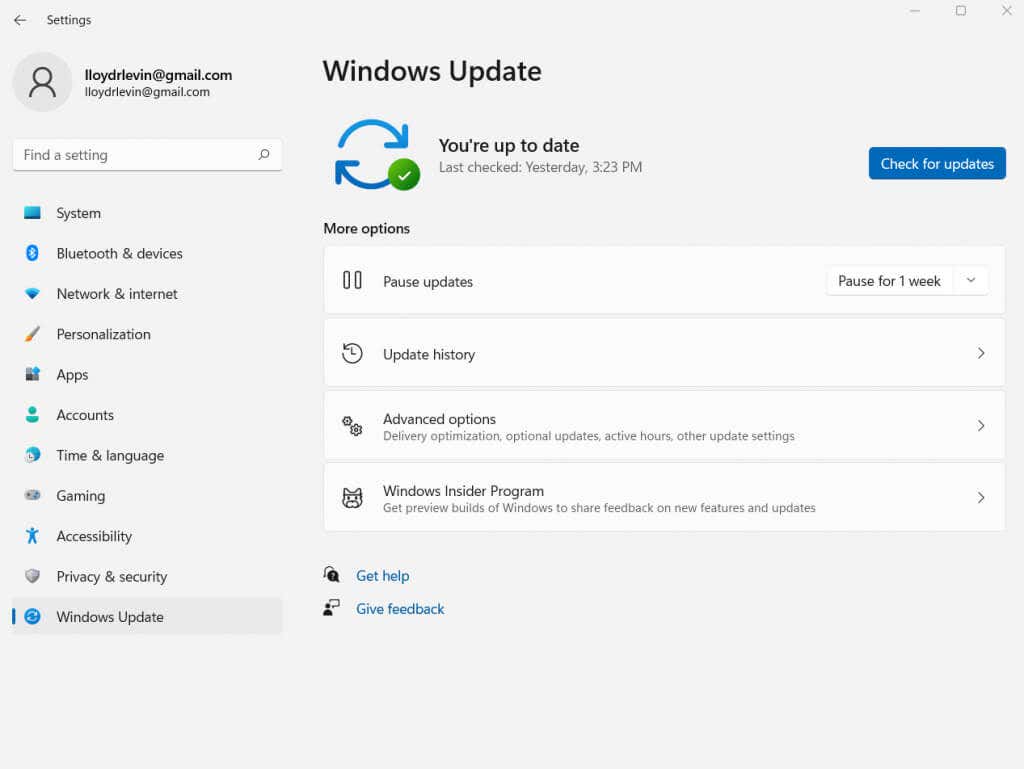
최신 드라이버나 버그 수정 등 모든 업데이트에는 많은 최적화가 포함되어 있습니다. 따라서 Microsoft는 특히 컴퓨터에서 비디오 게임을 즐기는 경우 업데이트를 최신 상태로 유지하세요 을 권장합니다.
일반 OS 업데이트와 별도로 그래픽 카드 드라이버를 업데이트해야 합니다. 그래픽 카드 드라이버를 업데이트하려면 장치 관리자 로 이동하여 디스플레이 어댑터 를 선택하세요.
GPU 이름을 마우스 오른쪽 버튼으로 클릭하고 나타나는 메뉴에서 드라이버 업데이트 를 선택합니다. 장치 관리자를 찾는 데 문제가 있는 경우 작업 표시줄의 시작 메뉴 창에서 장치 관리자를 검색하세요.
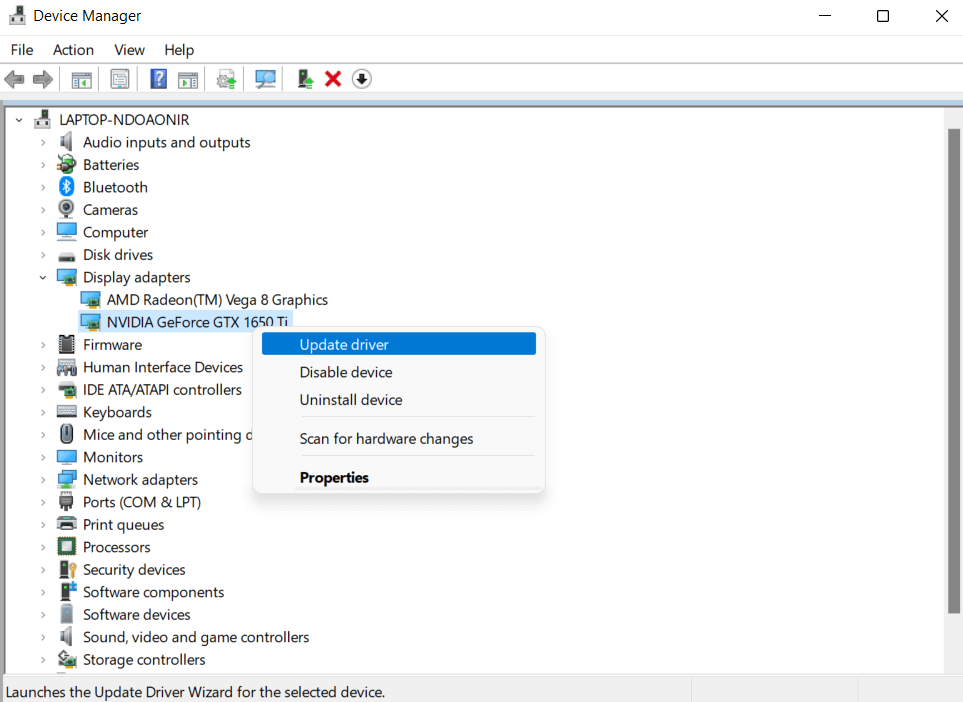
6. 인터넷 연결 확인
요즘 온라인 게임이 대세입니다. 결국 AI와 씨름하는 것보다 실제 사람들과 경쟁하고 친구들과 플레이하는 것이 훨씬 더 재미있습니다. 하지만 멀티플레이어 게임이 원활하게 작동하려면 인터넷 연결도 좋아야 합니다.
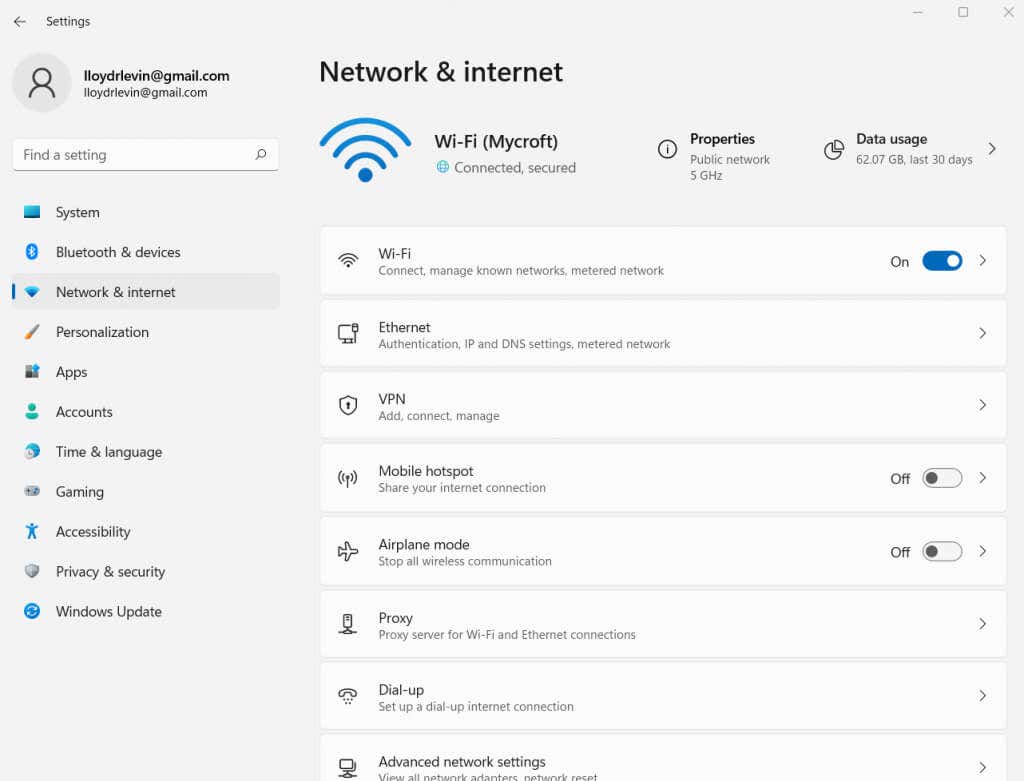
지연 시간 요구 사항 은 게임마다 다르며 슈팅 게임이 가장 까다롭습니다. 인터넷 연결의 변동은 온라인 플레이 시 게임플레이 지연으로 이어집니다.
따라서 Valorant또는 Call of Duty와 같은 온라인 멀티플레이어 게임을 플레이하는 동안 끊김 현상과 지연이 발생하는 경우 먼저 인터넷 연결 상태를 살펴보세요 하세요. 라우터가 제대로 작동하지 않거나 인터넷 설정이 잘못 구성되어 있든 네트워크 연결은 게임 성능에 심각한 영향을 미칠 수 있습니다.
7. PC에서 바이러스 검사
백그라운드 프로세스와 이것이 성능에 미치는 영향에 대해 이야기했습니다. 리소스 가용성에 부정적인 영향을 미칠 수 있는 또 다른 백그라운드 애플리케이션 범주는 악성 코드입니다.
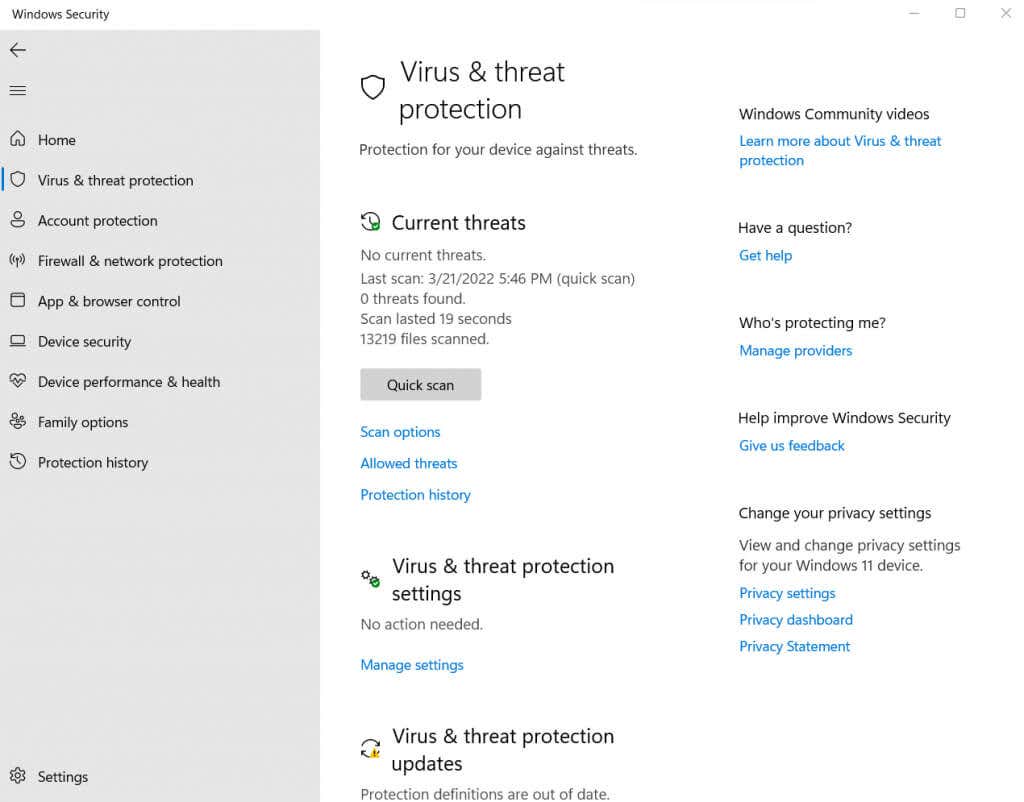
악성 프로그램은 프로세싱과 메모리를 독차지하도록 설계되어 합법적인 앱이 제대로 작동하는 것을 어렵게 만드는 경우가 많습니다. 이러한 프로세스는 일반적으로 작업 관리자가 종료하는 것을 거부하므로 단순히 수동으로 비활성화할 수 없습니다.
유일한 의지는 좋은 바이러스 백신 도구를 사용하는 PC를 스캔하세요 것입니다. 물론, 처음부터 컴퓨터가 취약해서는 안 되므로 컴퓨터에서 바이러스 백신 앱이 이미 실행되고 있어야 합니다. 마이크로소프트 디펜더 도 악의적인 공격으로부터 시스템을 보호하는 데 꽤 능숙합니다..
8. SSD로 업그레이드
모든 소프트웨어 수정이 완료되었으므로 이제 하드웨어에 대해 논의할 시간입니다. PC의 지연을 즉시 줄이기 위해 할 수 있는 가장 작은 변화는 하드 디스크를 SSD (Solid State Drive)로 전환하는 것입니다.

비디오 게임에는 텍스처부터 3D 모델까지 지속적으로 메모리에 로드해야 하는 많은 양의 데이터가 있습니다. 게임을 위한 SSD 을 사용하면 하드 드라이브가 다른 구성 요소를 방해하는 병목 현상을 일으키지 않고 원활한 로드 시간이 보장됩니다.
기존 HDD의 느린 읽기/쓰기 속도는 컴퓨터 속도 저하의 가장 큰 원인 중 하나이므로 이는 PC의 전반적인 성능을 향상시키는 추가적인 이점도 있습니다.
9. 추가 RAM 확보
하드디스크 다음으로는 RAM을 고려할 차례입니다. 이제 더 많은 RAM 용량 항상 더 나은 것은 아닙니다. 특정 시점 이후에는 디지털 페인팅 등 메모리 집약적인 작업을 수행하지 않는 한 추가 메모리는 시스템 성능에 아무런 영향을 미치지 않습니다.

비디오 게임에는 정확한 메모리 요구 사항이 있으며 그 이하에서도 잘 작동할 수 있습니다. 운영 체제의 요구 사항도 고려하면 원활한 성능을 위해 16GB 이상의 RAM이 필요하지 않습니다.
메모리 속도 도 필수 요소입니다. 최신 세대 RAM은 액세스 속도에서 기존 스틱보다 성능이 뛰어납니다. 마찬가지로 8GB 스틱 2개로 구성된 듀얼 채널 구성은 16GB 모듈 1개보다 훨씬 좋습니다.
10. 새 그래픽 카드 구입
그래픽 카드는 비쌉니다. 암호화폐 채굴자들의 GPU 에 대한 수요 덕분에 게이머들은 그래픽 카드를 업그레이드하는 데 그 어느 때보다 많은 비용이 듭니다. 이것이 바로 우리가 GPU 업그레이드를 목록 맨 아래에 두는 이유입니다.

대부분의 경우 최신 NVIDIA GeForce 또는 AMD Radeon 카드가 필요하지 않습니다. 전용 메모리가 있는 그래픽 카드가 있으면 대부분의 게임을 실행할 수 있습니다. 물론 원활하게 플레이하려면 일부 설정을 낮춰야 할 수도 있지만 그렇게 큰 절충안은 아닙니다.
그래픽 카드를 업그레이드하는 것은 GPU가 너무 오래되어 중간 설정에서 최신 게임을 실행할 수 없거나 가능한 가장 높은 시각적 세부 정보로 게임을 플레이하려는 경우에만 가치가 있습니다..
Windows 10/11에서 게임 중 지연을 해결하는 가장 좋은 방법은 무엇입니까?
대부분의 일반적인 작업은 컴퓨터에 큰 부담을 주지 않습니다. 예를 들어, 인터넷 검색, 긴 문서 입력, 음악 감상은 PC 리소스의 일부 이상을 차지하지 않을 것입니다.
그러나 게임은 다릅니다. 많은 컴퓨터가 주로 Intel 통합 그래픽에만 의존하여 매우 까다로운 게임을 플레이하는 동안 속도가 느려집니다. 게임 모드를 활성화하거나 드라이버를 업데이트하면 많은 사소한 문제를 해결할 수 있지만 일부는 쉽게 해결되지 않습니다.
Steam을 서둘러 재설치하거나 새 컴퓨터를 구입하기 전에 이 가이드에 설명된 방법을 시도해 보세요. 게임이 지연되는 가장 일반적인 이유를 다루어 PC에서 보다 원활한 게임 성능을 얻을 수 있도록 도와드립니다.
.